发布日期:2017-02-11 作者:小白系统 来源:http://www.03727.com
近期有不少网友给主编留言,更新win7系统后不了解怎么更改电脑密码,好多朋友都会给自己的电脑配置开机密码,但是时间久了,电脑开机密码需要更改,却找不到win7系统配置密码在哪更改了,今天主编来给大家示范一下。
现在熊孩子越来越喜爱玩电脑游戏了,怎么才能禁止他们玩游戏呢?许多家长给电脑配置开机密码,但是时间长了,熊孩子都了解电脑密码,只好重新更改电脑密码了,有许多家长还是不会更改的,下面就给家长们共享更改电脑密码的步骤。
以下是更改win7系统电脑密码的图解步骤:
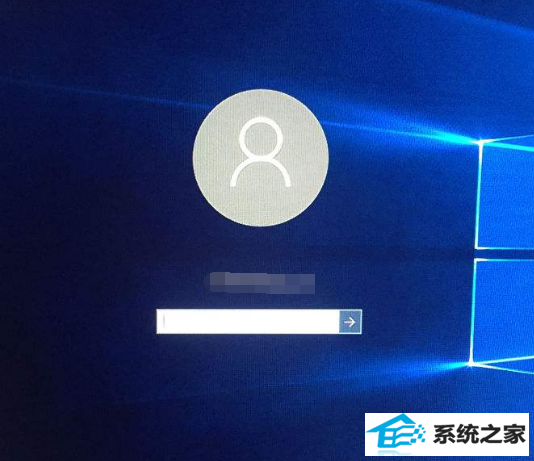
办法1:ctrl+alt+del快捷键(最简便的办法)
1、键盘操作同时按下ctrl+alt+del快捷键,出现以下界面:
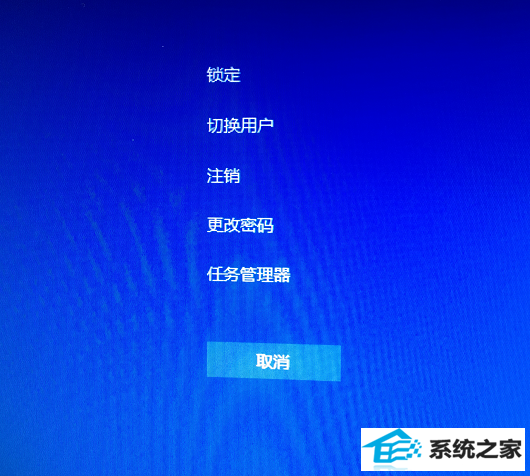
2、点击“更改密码”,出现修改密码的界面,输入旧的密码,以及新的密码,确定即可。
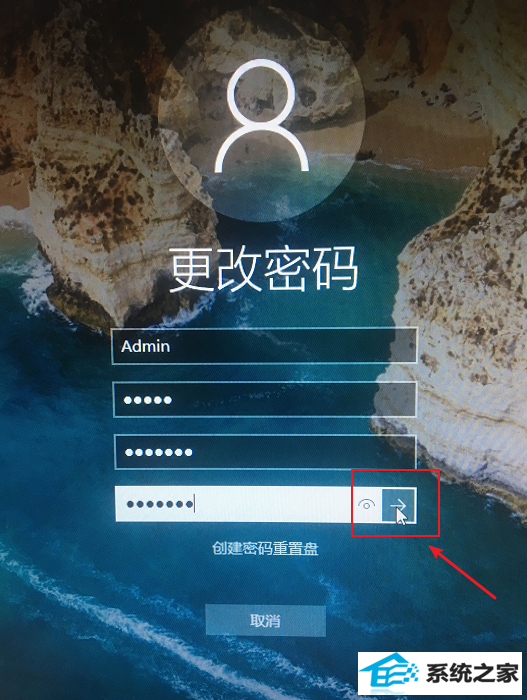
3、确定完成开机密码的更改。
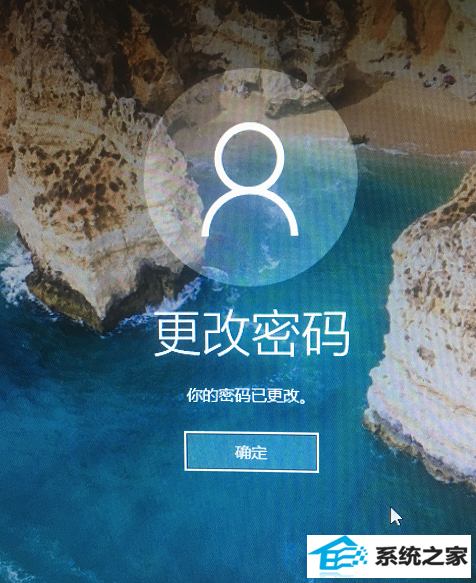
办法2:ctrl+alt+del快捷键(最简便的办法)
1、电脑左下角搜索“账户”,点击打开“管理您的账户”,下图所示:
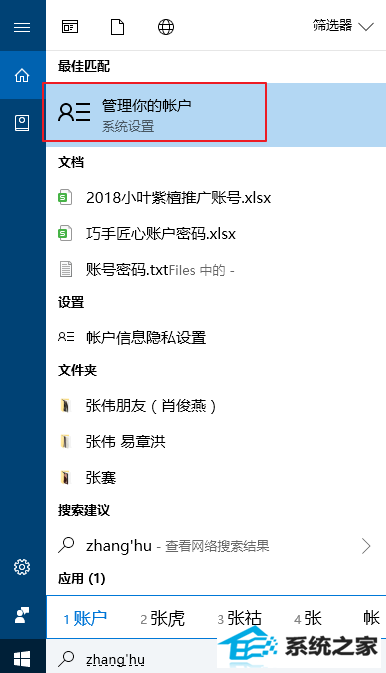
2、在出现的账户界面,左边列表栏找到“登陆选项”,点击选择。
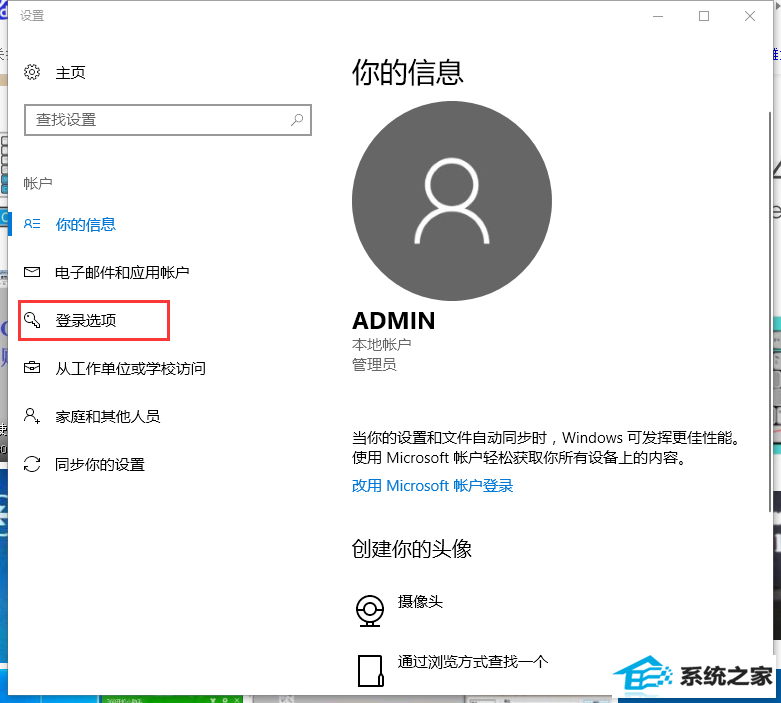
3、找到密码,选择点击更改的按钮。
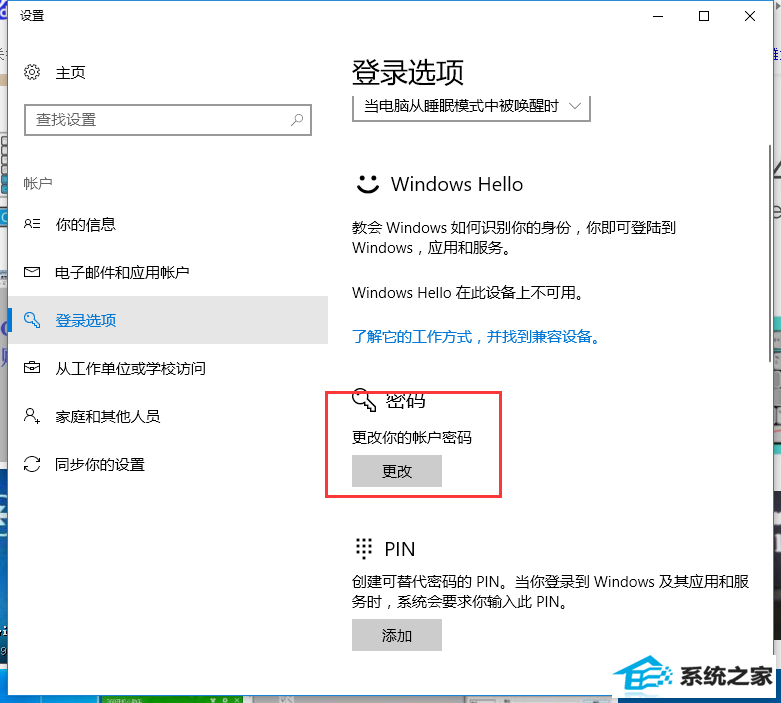
4、输入当前密码,接着下一步。
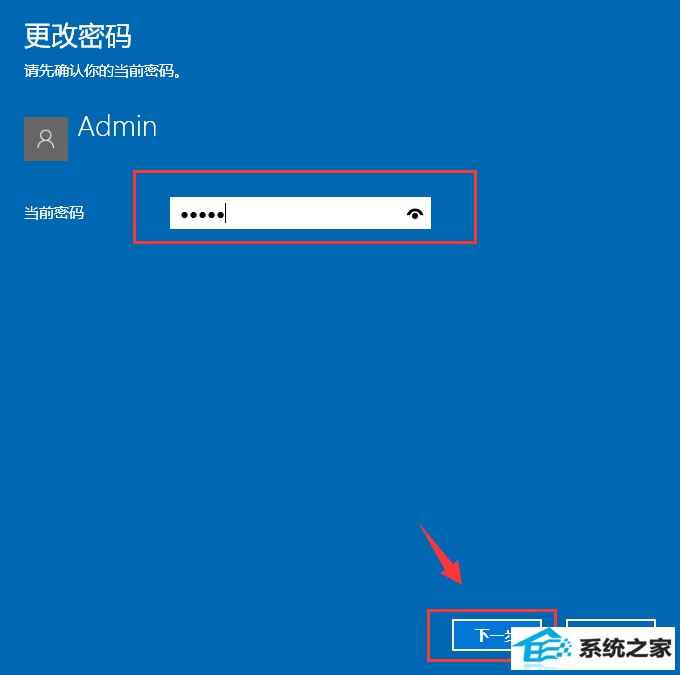
5、配置新的密码2遍,根据自己需求配置密码提示,完成确定即可。
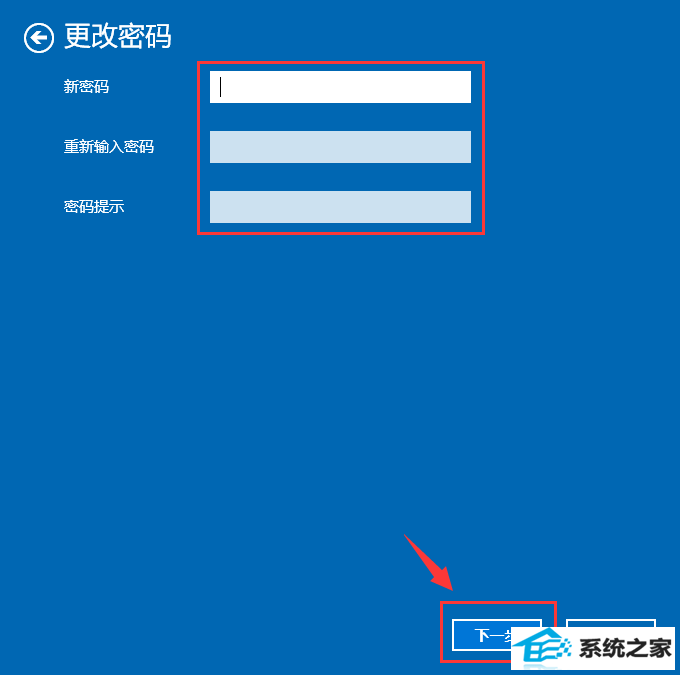
上述是更改win7系统电脑密码的图解步骤。